Slik får du Discovery Plus på Roku
Hva du bør vite
- Fra Roku-enheten: Velg med fjernkontrollen Søk > gå inn Discovery Plus.
- Plukke ut Discovery Plus > Legg til kanal > OK > Gå til kanalen, plukke ut Melde deg på å se gratis, eller Logg inn hvis du har en konto.
- Alternativt kan du gå til Roku's Channel Store i en nettleser, søk etter Discovery Plus, og velg deretter Detaljer > Legg til kanal.
Denne artikkelen forklarer hvordan du får tak i og installerer Discovery Plus på en Roku-strømmeenhet. Instruksjonene vil fungere for alle Roku som er kompatible med Discovery Plus.
Slik får du og installerer Discovery Plus-appen på Roku
Den offisielle Discovery Plus-appen er tilgjengelig direkte fra Roku, så den enkleste måten å få den og installere den på din Roku er å legge den til mens du bruker Roku-enheten.
Hvis du har en Roku, er alt satt opp, og ingen andre bruker det for øyeblikket; Slik får du Discovery Plus:
-
Fra startskjermen til Roku-enheten, trykk ned på fjernkontrollen til du kommer til Søk.
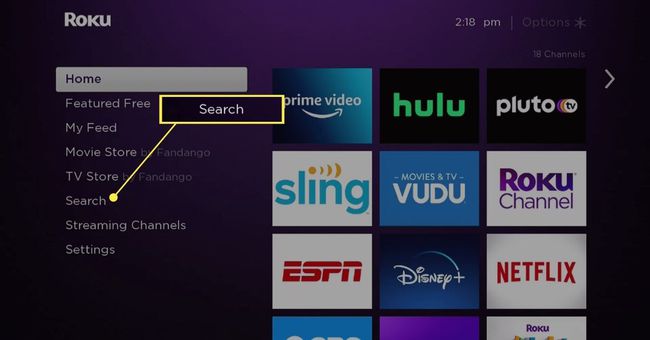
Hvis du ser Discovery Plus på denne skjermen, kan du velge den og hoppe direkte til trinn fem.
-
Begynn å skrive Discovery Plus med skjermtastaturet.

-
Plukke ut Discovery Plus fra søkeresultatene til høyre så snart den vises.

-
Plukke ut Discovery Plus fra listen over kanaler.

-
Plukke ut Legg til kanal.
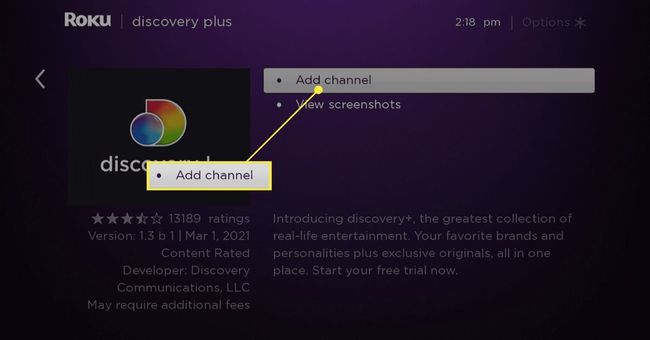
-
Plukke ut OK.

På dette tidspunktet vil Discovery Plus-kanalen være tilgjengelig i listen over kanaler. Du kan stoppe nå og åpne Discovery Plus senere eller fortsette å fullføre konfigureringen.
-
Plukke ut Gå til kanalen.
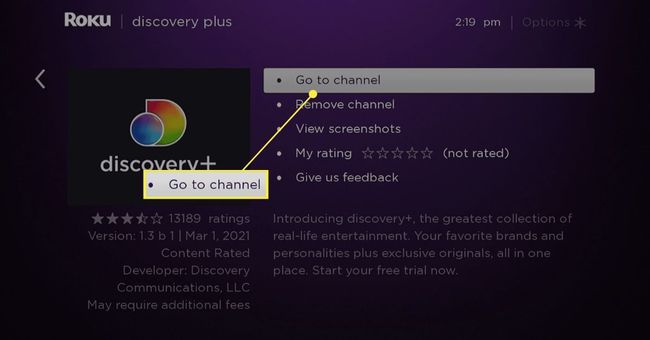
-
Plukke ut Start 7-dagers gratis prøveversjon hvis du ikke har en konto ennå.

Hvis du allerede har en konto, velg Logg inn og oppgi deretter Discovery Plus-påloggingsinformasjonen din.
-
Plukke ut Discovery+ eller Discovery+ (annonsefri).
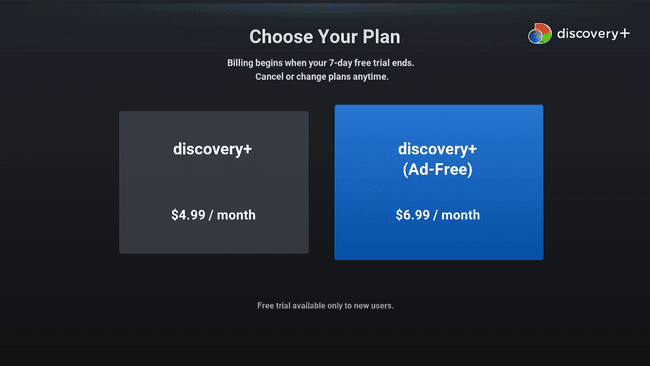
-
Plukke ut Fortsette.

-
Skriv inn e-postadressen din og et passord, og velg Enig og fortsett.
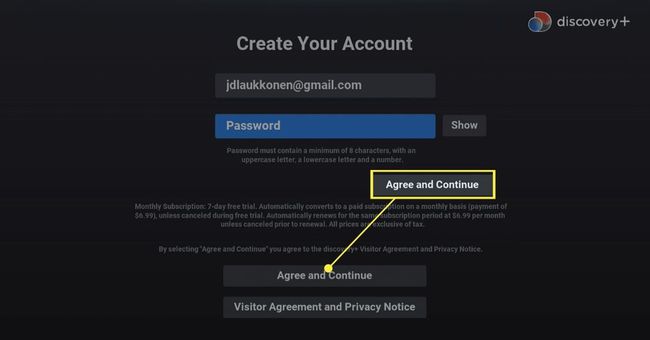
-
Discovery Plus vil starte på din Roku, og du er klar til å begynne å se.

Hvordan få Discovery Plus fra Roku-nettstedet
I tillegg til metoden ovenfor, kan du også få tak i nye Roku-kanaler fra Roku Channel Store på Roku-nettstedet. Denne metoden hjelper noen andre med å bruke din Roku, eller du er borte fra TV-en din og vil ha kanalen som venter på deg når du kommer tilbake.
Slik får du Discovery Plus på din Roku ved å bruke nettstedet:
-
Bruk nettleseren du ønsker, naviger til Roku Channel Store.
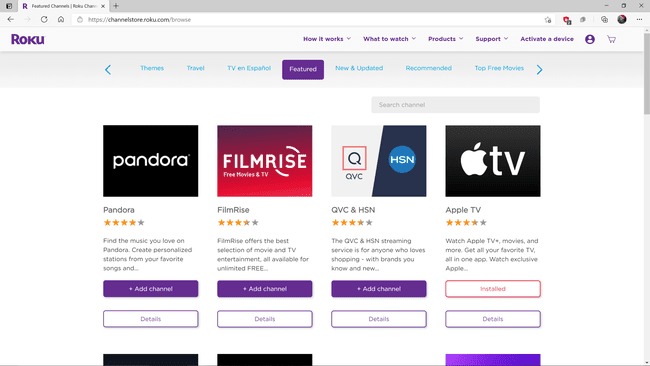
Hvis du ikke allerede er logget på Roku Channel Store-nettstedet, logg på før du fortsetter.
-
Type Discovery Plus inn i søkefeltet, og trykk enter.
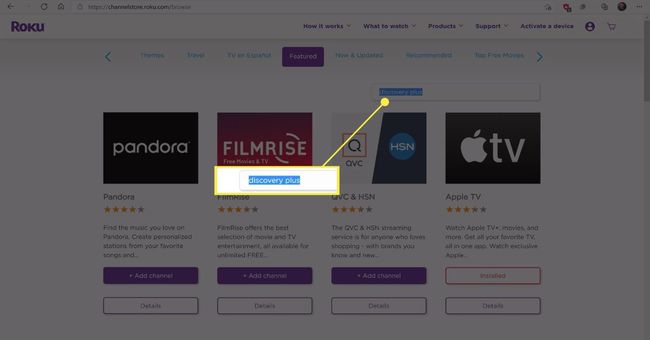
Hvis du ser Discovery Plus på denne skjermen, kan du klikke Detaljer og gå videre til trinn fire.
-
Finn Discovery Plus i resultatene, og klikk Detaljer.
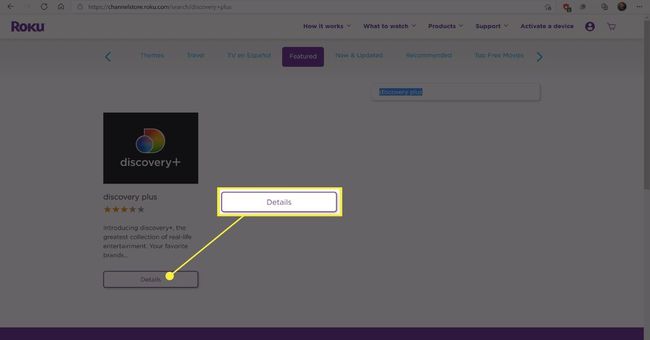
-
Klikk Legg til kanal.
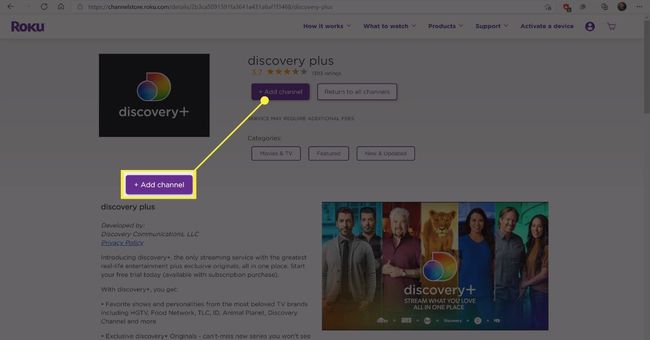
Når du ser Discovery Plus har blitt lagt til Roku-kontoen din, betyr det at kanalen er lagt til kontoen din. Neste gang du slår på Roku, vil den laste ned og installere og være tilgjengelig i kanaldelen.
Kan du få Discovery Plus på din Roku?
Discovery Plus-appen har god kompatibilitet med Roku-enheter, men det finnes unntak. Hvis Discovery Plus ikke fungerer riktig, eller det ikke vil installeres på enheten din, sjekk Discoverys liste over kompatible enheter. Hvis enheten din ikke er oppført, kontakt Discovery eller Roku for mer informasjon.
